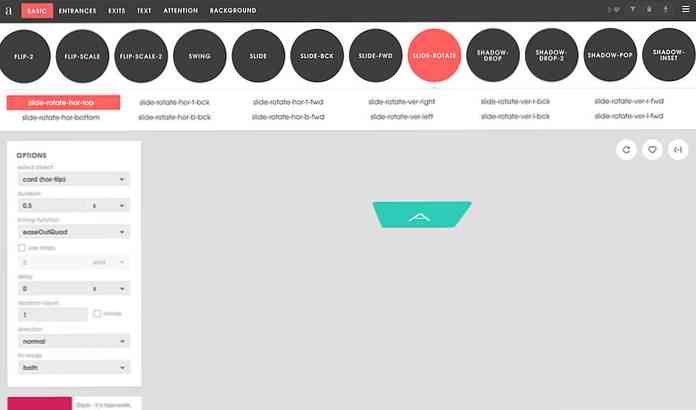Bygg et organisasjonsdiagram i Visio 2010
Ved å prøve å administrere en bedrift i disse dager, er det veldig viktig å ha et organisasjonsdiagram for å holde alt håndterbart. Her viser vi deg hvordan du bygger en i Visio 2010.
Denne gjesteartikkelen ble skrevet av våre venner over på Office 2010 Club.
Behov for organisasjonsdiagrammer
Behovet for å skape organisasjonsdiagrammer blir nå uunnværlig i disse dager, ettersom selskapene begynner å fokusere på omfattende ansettelser for tilgjengelighet, økt produktivitet og målrettede ulike markeder. Med tanke på denne strenge endringen kan å skape et organisasjonsskjema hjelpe interessenter med å forstå den stadig voksende organisasjonsstrukturen og hierarkiet med en letthet. Det viser den grunnleggende strukturen i organisasjonen sammen med å definere forholdet mellom ansatte som arbeider i ulike avdelinger.
Microsoft Visio 2010 tilbyr en enkel måte å opprette organisasjonsoversikt på. Som tidligere nå har ortodokse måter å notere organisasjonshierarki blitt brukt til å definere avdelingsstruktur sammen med kommunikasjon mulig inkludert; horisontal og vertikal kommunikasjon. For å transformere disse lister som definerer organisasjonsstruktur, i et detaljert diagram, inneholder Visio 2010 et tillegg for å importere Excel-regneark, noe som er nyttig for å trekke ut data fra regneark for å lage et organisasjonsdiagram.
Det er viktig at du ikke trenger å hengi deg selv i labyrint for å definere organisatoriske hierarkier og utkalkingsstruktur, da du bare trenger å spesifisere kolonne- og radoverskriftene, sammen med data du trenger å importere, og det vil automatisk lage diagramoversikt. organisatoriske hierarkier med spesifisert legitimasjon for hver ansatt, kategorisert i deres tilsvarende avdelinger.
Opprette organisasjonsdiagrammer i Visio 2010
For å begynne med har vi opprettet et Excel-regneark med felt, Navn, veileder, betegnelse, avdeling og telefon. De Navn feltet inneholder navn på alle ansatte som arbeider i ulike avdelinger, mens Supervisor feltet inneholder navn til veiledere eller lagledere. Dette feltet er avgjørende for å lage Organization Chart, da det definerer den grunnleggende strukturen og hierarkiet i diagrammet.

Lansér nå Visio 2010, gå over til Vis-fanen, under Add-Ons-menyen, fra Business-alternativer, klikk Organisasjonsdiagramveiviseren.

Dette vil starte Organization Chart Wizard, i første trinn aktivere Informasjon som allerede er lagret i en fil eller database alternativet, og klikk Neste.

Når vi importerer Excel-ark, velger du det andre alternativet for å importere Excel-regneark.

Angi Excel-filbanen og klikk Neste for å fortsette.

I dette trinnet må du angi feltene som faktisk definerer strukturen i en organisasjon. I vårt tilfelle er disse Navn & Supervisor Enger. Etter å ha angitt felt, klikk Neste for å fortsette videre.

Som organisasjonsdiagram er først og fremst å vise hierarkiet av avdelinger / ansatte som jobber i organisasjon sammen med hvordan de er knyttet sammen, og hvem fører tilsyn med hvem. Tatt i betraktning dette, i dette trinnet vil vi forlate Supervisor-feltet fordi det ikke er nødvendig med inkludering, da Visio automatisk kalkulerer ut den grunnleggende strukturen som er definert i Excel-ark. Legg til resten av feltene under Viste felt kategori, og klikk på Neste.

Velg nå feltene du vil inkludere i Organisasjonskartets former, og klikk Neste.

Dette trinnet handler om å bryte diagrammet til flere sider. Hvis du har å gjøre med 100 + ansatte, kan det være lurt å spesifisere antall sider som organisasjonskart vil bli vist på. Men i vårt tilfelle har vi å gjøre med mye mindre mengde data, så vi vil aktivere Jeg vil at veiviseren automatisk skal bryte organisasjonskartet mitt på tvers av sider alternativ. Angi navnet du må vise øverst på siden. Hvis du har mindre enn 20 hierarkier, skriver du inn navnet på den høyest rangerte medarbeideren i organisasjonen og klikker på Fullfør for å avslutte veiviseren.

Det vil øyeblikkelig opprette et organisasjonsskjema ut av spesifisert Excel-regneark. Høyest rangerte medarbeider vil bli vist på toppen av organisasjonsskjemaet, og overvåker ulike ansatte fra ulike avdelinger. Som vist nedenfor styrer hans nærmeste underordnede videre andre ansatte og så videre.

For forhåndsinnstillinger, gå over til Org Chart fanen, her finner du ulike grupper for å sette opp Org-diagrammets hierarki og administrere andre ansattes stillinger. Under Arrangere gruppe, former 'arrangementer kan endres og det gir enkel navigering gjennom diagrammet. Du kan også endre typen av posisjonen og skjule underordnede av valgt arbeidstaker.
Fra Bilde gruppe, kan du sette inn et bilde av de ansatte, avdelingene osv. Fra synkroniseringsgruppen har du muligheten til å lage en synkronisert kopi og utvide underordnede av valgt medarbeider. Under Organisasjonsdata-gruppen kan du endre hele oppsettet på organisasjonskartet fra Visningsalternativer gjelder også; form skjerm, vis divider, aktiver / deaktiver importerte felt, endre blokk posisjon og fyll farger, etc.

Hvis du på et hvilket som helst tidspunkt trenger å sette inn ny stilling eller kunngjøre ledig stilling, er organisasjonsskjemaet stencil alltid tilgjengelig på venstre sidefelt. Dra den ønskede organisasjonsskjemaformen til hoveddiagramsiden for å opprettholde strukturintegritet, dvs. for å sette underordnede på en bestemt medarbeider, dra posisjonsformen over den eksisterende ansattes formfeltboks.
Vi har for eksempel lagt til en konsulent i organisasjon, som er direkte under administrerende direktør, for å opprettholde dette, har vi dratt Konsulent boks og bare droppet den over administrerende direktør boksen for å gjøre den umiddelbare underordnede stillingen.

Legge til detaljer i ny posisjon er en cinch, bare høyreklikk ny posisjonsboks og klikk Egenskaper.

Dette åpner Shape Data dialogboksen, begynner å fylle ut all relevant informasjon og klikk OK.

Her kan du se at den nyopprettede posisjonen er lett befolket med all spesifisert informasjon. Ved å utvide et organisasjonsdiagram behøver ikke vedlikehold av lange lister mer. Under Design-fanen kan du også prøve forskjellige design og layout over organisasjonskartet, slik at det ser mer flamboyant og profesjonelt ut.

Konklusjon
Et organisasjonsdiagram er en fin måte å vise detaljerte organisatoriske hierarkier på. med definerte legitimasjonsbeskrivelser for ansatte, avdelingsstruktur, nye ledige stillinger, nyansatte medarbeidere, nylig tilsatte avdelinger, og viser viktigst den mest hensiktsmessige måten å samhandle mellom ulike avdelinger og ansatte, osv..